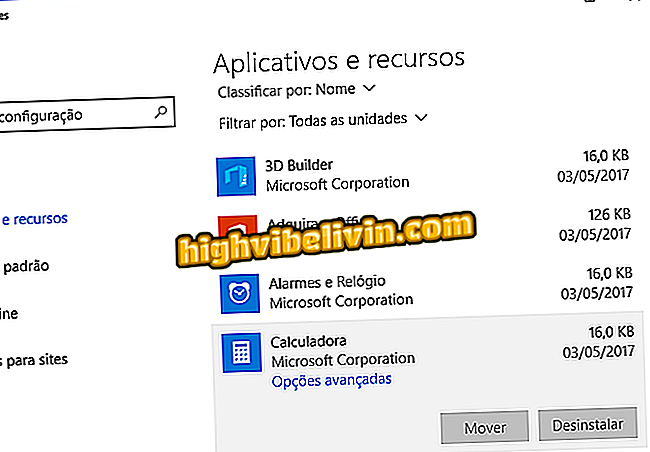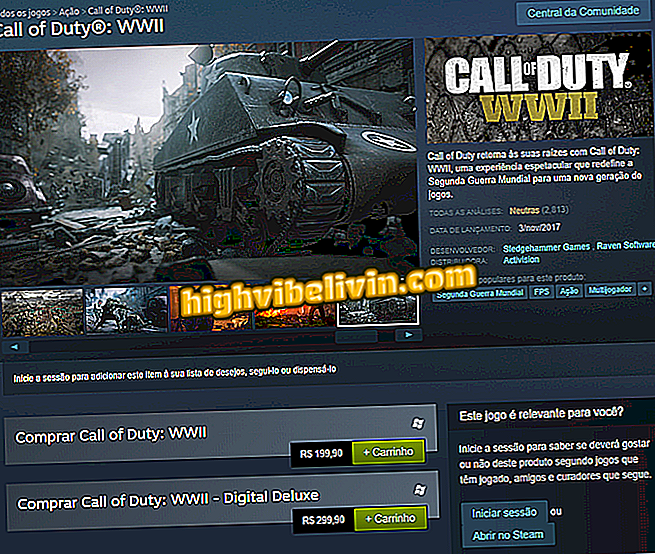कैनवा के साथ पीसी के लिए एक कस्टम वॉलपेपर कैसे बनाएं
कैनवा ऑनलाइन सेवा उपयोगकर्ताओं को पीसी के लिए वॉलपेपर बनाने की अनुमति देती है। मुफ्त के लिए, साइट उपयोगकर्ता द्वारा फ़ोटो, वाक्यांशों और अन्य कस्टम प्रभावों के साथ संपादित किए जाने वाले टेम्पलेट प्रदान करती है। छवि को परिभाषित करने के बाद, टूल आपको फ़ाइल को डाउनलोड करने की अनुमति देता है ताकि यह पीसी के डेस्कटॉप या व्हाट्सएप वेब पर पृष्ठभूमि के रूप में सेट हो।
प्रक्रिया दिखाती है कि कस्टम वाक्यांशों और शैलीगत तस्वीरों के साथ रंगीन वॉलपेपर बनाने के लिए व्यक्तिगत छवियों को सेट करने के लिए टेम्पलेट्स को कैसे संपादित किया जाए। संपादन के अंत में, टूल आपको जेपीईजी फ़ाइल को पीसी में सहेजने की अनुमति देता है। अपने कंप्यूटर के लिए वॉलपेपर बनाने के लिए कैनवा का उपयोग करने का तरीका यहां बताया गया है।
पीसी पर कैनवा के साथ सीडी कवर कैसे बनाएं

ट्यूटोरियल दिखाता है कि कैनवा ऑनलाइन सेवा के साथ कस्टम वॉलपेपर कैसे बनाया जाता है
चरण 1. Canva साइट तक पहुँचें और एक लॉगिन विकल्प चुनें। इस उदाहरण के लिए, हम "व्यक्तिगत उपयोग (घर पर, परिवार या दोस्तों के साथ)" का उपयोग करेंगे;

कनवा में उपयोग के पंजीकरण के लिए होम स्क्रीन
चरण 2. Canva उपकरण तक पहुंचने के लिए एक लॉगिन विकल्प चुनें;

Canva आपको Google खाते से या किसी मान्य ईमेल पते से पंजीकरण करने की अनुमति देता है
चरण 3. उपलब्ध टेम्पलेट विषयों को देखने के लिए "टेम्पलेट खोजें" पर क्लिक करें;

साइट के बाएं साइडबार में सभी कैनवा ऑनलाइन सेवा टेम्पलेट देखें
चरण 4. अगला, स्क्रीन के बाईं ओर बार में "डेस्कटॉप वॉलपेपर" विकल्प पर क्लिक करें;

कैनवा अपने उद्देश्य के अनुसार टेम्प्लेट को श्रेणियों में अलग करता है
चरण 5. मिलान टेम्पलेट्स खोजने के लिए एक विषय पर क्लिक करें। इस उदाहरण के लिए, हम "क्रिएटिव" विकल्प का उपयोग करेंगे;

कैनवा के वॉलपेपर टेम्प्लेट के भीतर, विषय के अनुसार एक चुनना संभव है
चरण 6. उस वॉलपेपर टेम्पलेट पर क्लिक करें जिसे आप संपादित करना चाहते हैं;

Canva ऑनलाइन सेवा में वॉलपेपर टेम्पलेट विकल्प
चरण 7. अब संपादन उपकरण शुरू करने के लिए दाईं ओर "इस टेम्पलेट का उपयोग करें" पर क्लिक करें;
इस टेम्पलेट "संपादन शुरू करने के लिएचरण 8. यदि आप चुने हुए टेम्पलेट की पृष्ठभूमि के रूप में कंप्यूटर की एक तस्वीर का उपयोग करना चाहते हैं, तो स्क्रीन के दाईं ओर के विकल्पों में "अपलोड" पर क्लिक करें;

आप अपने पीसी से सीधे Canva मॉडल में तस्वीरें डाल सकते हैं
चरण 9. टेम्पलेट की पृष्ठभूमि की फोटो और छवि के स्टिकर को समायोजित करने के बाद, ऑनलाइन संपादक के शीर्ष पर "डाउनलोड" विकल्प पर क्लिक करें;
चरण 10. जेपीजी प्रारूप में बनाए गए वॉलपेपर को अपने कंप्यूटर पर डाउनलोड करने के लिए, "डाउनलोड" पर क्लिक करके कार्रवाई की पुष्टि करें।

फ़ाइल प्रारूप चुनने के बाद छवि को डाउनलोड करने की पुष्टि करें
कैनवा ऑनलाइन सेवा का उपयोग करके अपने पीसी के लिए एक अद्वितीय वॉलपेपर बनाने के लिए संकेत लें।
आप आमतौर पर किस छवि संपादक का उपयोग करते हैं? फोरम में अपनी राय छोड़ें।